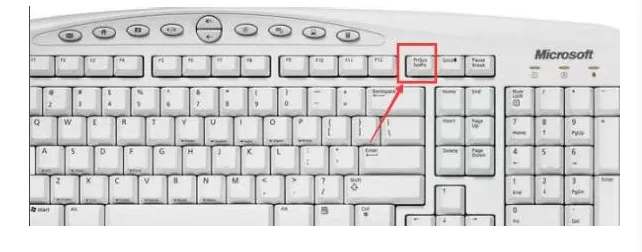简介:在使用win10
电脑的时候,由于种种
原因我们可能都需要给电脑截屏。那么win10电脑怎么截屏呢?其实
操作方法有很多种,借助
快捷键或者
工具都可以实现,下面就给大家
分享几种win10电脑截屏的方法。
工具/原料
系统版本:Windows10品牌版型:
联想ThinkPad
方法一:全屏快捷键
截图电脑的全屏截图的快捷键是
键盘中的“Prtsc SysRq”键,有的键盘上面
显示的是“print screen”,二者的截图
功能是一样的。按下这个键就全屏截图,只需要打开
编辑工具或软件如office等,
粘贴就可以得到全屏
图片了。
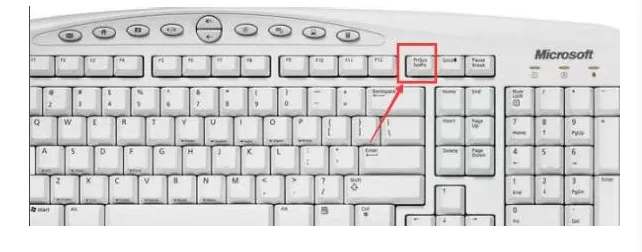
方法二:活动
区域截图
活动区域指的是你现在操作的
界面,比如我们正在
聊天的时候,所在的活动窗口就是这个聊天窗口,这是只需要按下Alt + Prtsc SysRq 键就可以将我们的聊天框界面截图下来,快捷键是“Alt + Prtsc SysRq”键。同样也是只需要打开编辑工具或软件如office等,粘贴就可以得到全屏图片。

方法三:系统自带的截图工具
1、打开
开始菜单,找到【windows附件】下的【截图工具】。

2、点击打开截图工具就可以使用来截图了。

方法四:使用qq或者微信软件带的截图快捷键,或者可以直接使用第三方的截图工具。
1、我们可以
登录qq电脑端或者微信电脑端软件后,qq的可以直接使用
默认的截图快捷键ctrl+alt+a就可以随意截图,微信的可以点开对话框,选取截图工具进行截图即可。

总结:以上便是win10电脑截图的几种方法,希望可以帮助到大家。